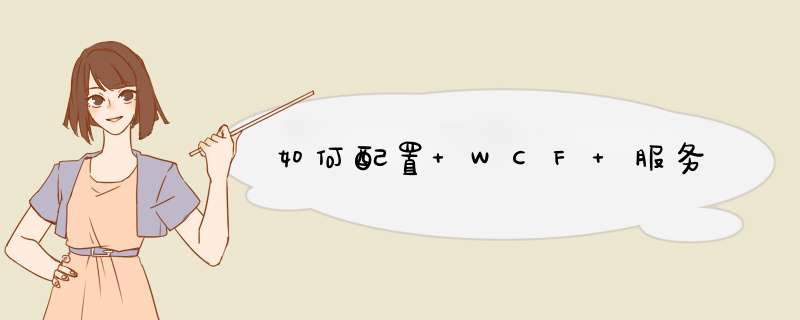
运行 WCF
服务的用户帐户必须拥有对 BizTalk 管理数据库的访问权限,以便可以提取 BizTalk 接收位置信息。可确保帐户拥有对必要 BizTalk 配置信息的访问权限的简单方法是,将用户帐户
添加到计算机上的 BizTalk Isolated Host Users 组。下列过程显示了,以便该服务可以访问 BizTalk 管理数据库,并可以使用 IIS 管理器测试 WCF 服务。配置WCF 服务单击“开始”,然后单击“控制面板”。如果在左窗格中看到“经典视图”,则单击它。双击“管理工具”。双击“IIS 管理器”。依次展开您的计算机名称、“站点”和“默认网站”。右键单击 BizTalk 业务流程的 WCF 服务代理的名称,转到“管理网站”,然后单击“高级设置”。记下
应用程序池的名称,然后单击“取消”。单击资源管理器窗口左侧的“应用程序池”。验证在步骤 7 中记下的应用程序池的标识是否是计算机上 BizTalk Isolated Host Users 组的成员。如果不是,则应该更改该应用程序池的标识,或使用具有计算机上 BizTalk Isolated Host Users 组成员身份的应用程序池。如果您已经配置 Web 应用程序使用运行在计算机上 BizTalk Isolated Host Users 组成员用户帐户下的应用程序池,请跳过此过程中的其余步骤。右键单击“应用程序池”,然后单击“添加应用程序池”。在“添加应用程序池”对话框中,键入应用程序池的名称,然后单击“确定”。右键单击应用程序池列表中应用程序池的名称,然后单击“高级设置”。展开“进程模型”,然后将“标识”值从“NetworkService”中更改为“SpecificUser”。对于“标识 SpecificUser 凭据”,单击省略号按钮 (…)。键入名称作为“用户名”。此用户必须是计算机上 BizTalk Isolated Host Users 组的成员。键入并确认密码,然后单击“确定”。在“高级设置”对话框中,单击“确定”。右键单击 WCF Web应用程序,然后单击“高级设置”。对于“应用程序池”,选择刚刚创建的应用程序池,然后单击“确定”。在IIS 管理器中,单击 WCF 应用程序名称。在右下角,单击“内容视图”。右键单击 SVC 文件,然后单击“浏览”。验证Internet Explorer 是否成功显示 WCF 服务页。如果失败,则使用 Internet Explorer 显示的诊断信息解决问题。使用“添加服务引用”对话框可在当前解决方案中、在本地、在局域网中或在 Internet 上搜索 WCF 数据服务。说明对于在以下说明中使用的某些 Visual Studio 用户界面元素,您的计算机可能会显示不同的名称或位置。这些元素取决于您所使用的 Visual Studio 版本和您所使用的设置。有关更多信息,请参见 Visual Studio 设置。添加服务引用添加对外部服务的引用在“解决方案资源管理器”中,右击要添加服务的项目的名称,然后单击“添加服务引用”。将出现“添加服务引用”对话框。在“地址”框中,输入服务的 URL,然后单击“前往”搜索该服务。如果此服务实现了用户名和密码安全性,系统可能会提示您输入用户名和密码。说明只应引用来自受信任源的服务。添加来自不受信任源的引用可能会降低安全性。还可以从“地址”列表中选择 URL,此列表存储了前 15 个在其中找到了有效服务元数据的 URL。执行搜索时将显示一个进度栏。随时都可以通过单击“停止”来停止搜索。在“服务”列表中,展开要使用的服务的节点,并选择一个实体集。在“命名空间”框中,输入要用于引用的命名空间。单击“确定”以将此引用添加到项目。将生成一个服务客户端(代理),并且描述此服务的元数据将添加到 app.config 文件中。添加对当前解决方案中的服务的引用在“解决方案资源管理器”中,右击要添加服务的项目的名称,然后单击“添加服务引用”。将出现“添加服务引用”对话框。单击“发现”。当前解决方案中的所有服务(WCF 数据服务和 WCF 服务)都将添加到“服务”列表中。在“服务”列表中,展开要使用的服务的节点,并选择一个实体集。在“命名空间”框中,输入要用于引用的命名空间。单击“确定”以将此引用添加到项目。1部署IIS1.1安装WASIIS原本是不支持非HTTP协议的服务,为了让IIS支持net.tcp,必须先安装WAS(WindowsProcessActivationService),即windows进程激活服务。打开控制面板--程序和功能--打开或关闭windows功能,安装WAS,安装完毕后在Services窗口中可以到到如下服务:WindowsProcessActivationServiceNet.MsmqListenerAdapterNet.PipeListenerAdapterNet.TcpListenerAdapterNet.TcpPortSharingService.这几个服务。确定Net.TcpListenerAdapter与Net.TcpPortSharingService是否已经启动。1.2确定WCF是否启用Non-Http支持同样是在控件面板中打开这个功能1.3给站点添加net.tcp绑定在IIS中,选中网站,然后在右边的 *** 作菜单栏中单击绑定,会d出一个“网站绑定”窗口,点击添加,类型选择net.tcp1.4启用net.tcp协议选择网站,点击“高级设置”,d出的的窗体中,在“已启用的协议”一栏中手动添加:net.tcp2测试服务2.1新建服务用VS2010新建一个WCF服务,为了简单,我就直接用VS默认生成的作测试了。只有一个GetData方法下面是配置的Config:ViewCode2.2发布服务将服务发布到IIS,在浏览器中访问服务,如果访问正常就说明服务部署成功,2.3测试服务新建一个控制台项目,测试服务。添加服务测试服务正常。3遇到的问题问题1:找不到具有绑定NetTcpBinding的终结点的与方案net.tcp匹配的基址。注册的基址方案是[http]。这可能是网站中没有启用net.tcp协议所到致,也就是少了上面的1.4.问题2:未找到URI“net.tcp://gyoung/Service1.svc/mex”的兼容TransportManager。这可能是因为使用了指向虚拟应用程序外部的绝对地址,或终结点的绑定设置与其他服务或终结点所设置的绑定设置不匹配。请注意,同一协议的所有绑定在同一应用程序中应具有相同的设置。这个问题并没有找到真正的原因,应该是binding设置的原因,原先的binding配置是:这样的话会出现上面的错误,但当我将后面四个节点去掉后,即变成:就没有报这个错误了。问题3:有没有必要绑定host地址:之前我在service节点下有增加host地址但发现这根本不起作用,因不不管我怎么设置,最后我的net.tcp地址都是上面那个,是我设置有错误?补充一点:如果你的Silverlight程序无法调用net.tcp服务,可能是你少了跨域文件:clientaccesspolicy.xml将clientaccesspolicy.xml放到IIS的根目录:C:\inetpub\wwwroot中,因为SL默认只访问80端口,所以要增加这个文件。
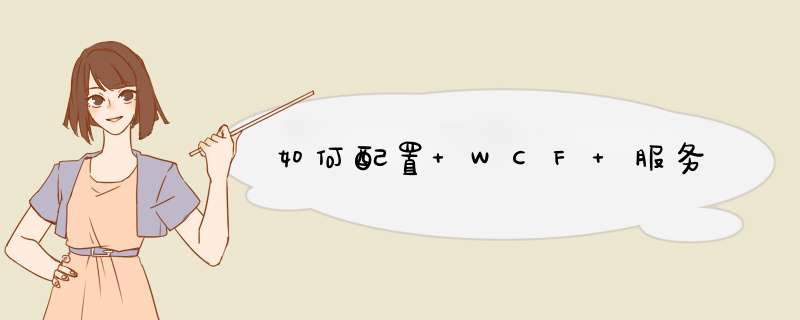
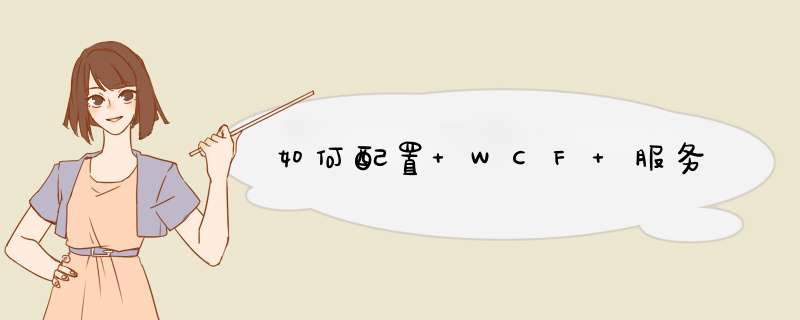
 微信扫一扫
微信扫一扫
 支付宝扫一扫
支付宝扫一扫
评论列表(0条)